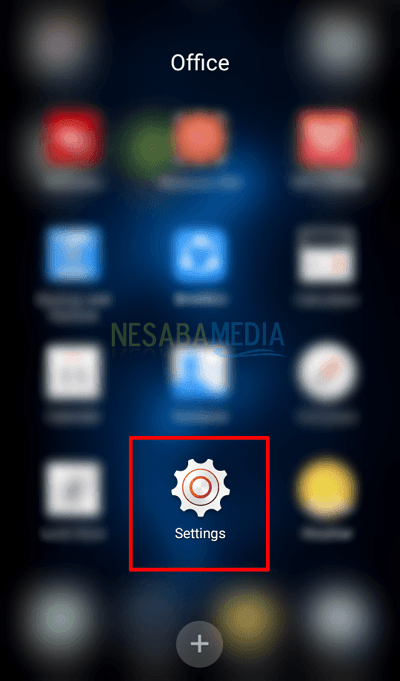6 начина за одвајање ПДФ датотека по страници на мрежи и ван ње, једноставно и брзо!
Тренутно је на располагању много апликација за управљање ПДФ-омкоје можете користити почевши од апликација заснованих на веб локацијама, десктоп или мобилних уређаја. Помоћу ових апликација можете претворити ПДФ у Ворд, Екцел, ЈПГ или ППТ или обрнуто. Поред тога, можете компримовати и величине ПДФ датотека, комбиновати их или раздвојити на неколико страница домет сигурно.
У овом чланку ћу објаснитикако раздвојити ПДФ датотеке по страници било помоћу апликације инсталиране на ПЦ / лаптоп или онлине (веб локацији) којој можете приступити путем ПЦ / лаптопа и мобилног телефона.
Ако тражите веб локацију на којој ћете делити ПДФ датотекеГоогле ће аутоматски Гоогле приказати разне ПДФ датотеке за управљање медијима на мрежи које заслужујете да испробате. Неке од њих врло су популарне међу корисницима интернета и основ су за управљање ПДФ датотекама. За даље објашњење како раздвојити ПДФ датотеке по страници, погледајмо објашњење у наставку.
Овде ћу објаснити како раздвојити ПДФ датотеке по страници помоћу апликација инсталираних на ПЦ / лаптоп и онлине.
А. Поделите ПДФ датотеке по страници на мрежи
Препоручићу вам неке подијељене ПДФ странице и наравно да сам и сам пробао. Следи упутство за одвајање ПДФ датотека по страници са неколико веб локација.
1. СмаллПДФ
Смаллпдф је мрежни ПДФ менаџерприлично познат у Индонезији. Помоћу СмаллПДФ-а можете претворити ПДФ у Ворд, Екцел, ЈПГ и ППТ или обрнуто, компримирати ПДФ, спојити или одвојити ПДФ датотеке и друге.
Следе кораци за одвајање ПДФ датотека по страници од СмаллПДФ.
1. Отворите страницу Смаллпдф до следећа веза.
2. Затим кликните на "Изабери датотеку" да отпремите ПДФ датотеке које ће бити одвојене по страници од вашег рачунара. Не можете да бирате само ПДФ датотеке са локалног (рачунара), већ и са складиште у облаку.

3. Изаберите ПДФ датотеку за одвајање по страници, а затим притисните дугме Отвори.

4. По завршетку учитавања ПДФ-а. Изаберите опцију "Издвоји сваку страницу у ПДФ". Тај избор значи да одвајате ПДФ датотеке по страници. Затим кликните на „Одаберите опције“ да започне процес конверзије.

5. Притисните дугме „Преузми датотеку одмах“ за преузимање зип датотеке која садржи одвојене ПДФ датотеке.
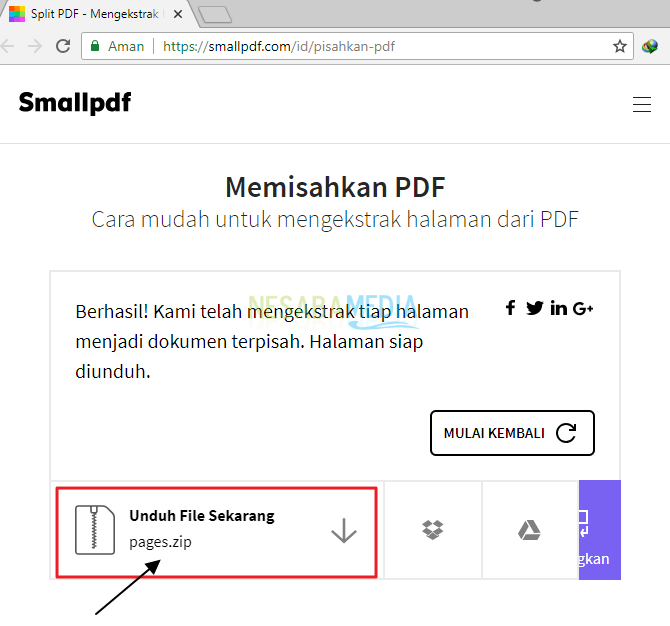
6. Отворите фасциклу у коју су сачувани преузети резултати. Затим извуците датотеку десним кликом на датотеку и одабиром датотеке Издвоји датотеку ...

7. Резултате можете видети на слици испод.

2. иловеПДФ
Иловепдф је интернетска страница за управљање ПДФ-ом на енглеском језику која постоји интерфејс тхе тхе чисто и једноставан. Помоћу Иловепдф-а можете претворити ПДФ у Ворд, Екцел, ЈПГ и ППТ или обрнуто, компримирати ПДФ, спојити или одвојити ПДФ датотеке и друге.
Следе кораци за одвајање ПДФ датотека по страници помоћу интернетског алата Иловепдф:
1. Отворите страницу Смаллпдф до следећа веза.
2. Затим кликните на „Одаберите ПДФ датотеку“ да отпремите ПДФ датотеке које ће бити одвојене по страници од вашег рачунара. Не можете да бирате само ПДФ датотеке са локалног (рачунара), већ и са складиште у облаку.

3. Изаберите ПДФ-ове са свог рачунара који ће бити одвојени по страници. Кликните на Отвори

4. По завршетку учитавања ПДФ-а. Изаберите опцију „Издвојите све странице“. Тај избор значи да одвајате ПДФ датотеке по страници. Затим кликните на "СПЛИТ ПДФ" да започнемо процес поделе ПДФ датотека.

5. По завршетку претворбе аутоматски се тражи да спремите зип датотеку која садржи ПДФ датотеке на ваш рачунар.
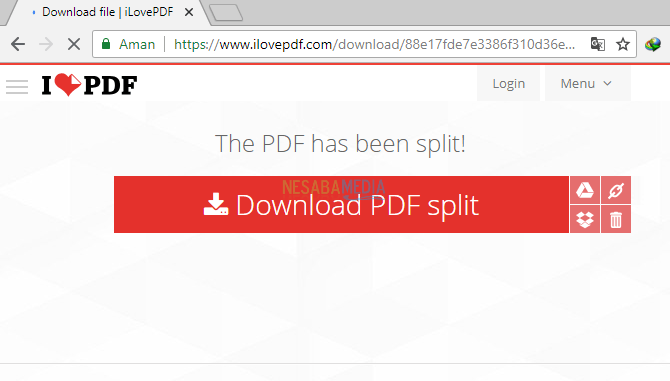
6. Отворите фасциклу у коју су сачувани преузети резултати. Затим извуците датотеку десним кликом на датотеку и одабиром датотеке Издвоји датотеку ...

7. Резултате можете видети на слици испод.

Додатне едукације:
1. Поред опција„Издвојите све странице“, постоје и други избори, наиме „Подијели по распонима“. Ова опција значи да раздвајате ПДФ датотеку на основу распона који сте сами направили, на пример, странице 1-4 као на слици испод.
А ако желите да додате нови распон (за другу ПДФ датотеку), кликните на дугме „+ Додај опсег“. Затим кликните на "СПЛИТ ПДФ" да започнемо процес поделе ПДФ датотека.

2. Резултати које можете видети на слици испод су датотеке "3. предати у међународни часопис-1-4.пдф".

3. ПДФЦанди
ПДФЦанди је најбоље квалитетно веб место за обраду ПДФ датотека које је креирао тим Аппс Ицецреам и има доказану поузданост.
Помоћу ПДФЦанди-а можете претворити ПДФ уВорд, Екцел, ЈПГ и ППТ или обрнуто, компримирајте ПДФ, спајајте или раздвајајте ПДФ датотеке и друге. ПДФЦанди је доступан и као десктоп апликација (ван мреже) коју можете преузети.
Следе кораци за одвајање ПДФ датотека по страници помоћу интернетског алата ПДФЦанди:
1. Отворите страницу Смаллпдф до следећа веза.
2. Затим кликните на „+ Додај датотеку“ да отпремите ПДФ датотеке које ће бити одвојене по страници од вашег рачунара. Не можете да бирате само ПДФ датотеке са локалног (рачунара), већ и са складиште у облаку.

3. Изаберите ПДФ датотеку за одвајање по страници, а затим притисните дугме Отвори.

4. Причекајте да се поступак учитавања ПДФ датотека заврши.

5. Затим изаберите опцију "Сингле паге" за одвајање ПДФ датотека по страници. И кликните на дугме Подијели ПДФ за покретање поступка раздвајања ПДФ-а.

6. Причекајте док се не заврши поступак раздвајања ПДФ датотеке по страници.

7. Притисните дугме "Преузми датотеку" за преузимање зип датотеке која садржи одвојене ПДФ датотеке.

8. Отворите фасциклу у коју су сачувани пренесени резултати. Затим извуците датотеку десним кликом на датотеку и одабиром датотеке Издвоји датотеку ...

9. Резултате можете видети на слици испод.
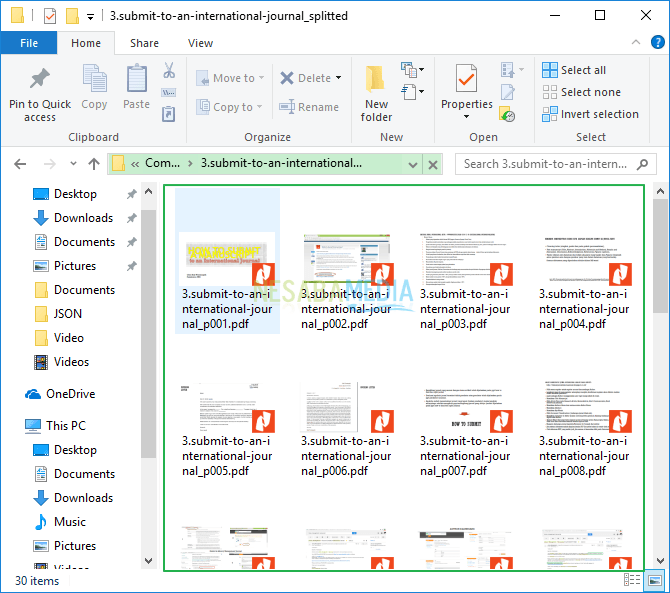
4. Сејда
Сејда је интернетска страница за управљање ПДФ-ом на енглеском језику која има разноликост алате за обраду ПДФ датотека у распону од претварања ПДФ-а у Ворд, Екцел, ЈПГ и ППТ или обрнуто, компримовање ПДФ-ова, спајање или раздвајање ПДФ датотека и друго.
Следе кораци за одвајање ПДФ датотека по страници помоћу Сејда-ових мрежних алата:
1. Отворите страницу Смаллпдф до следећа веза.
2. Затим кликните на „Пошаљите ПДФ датотеке“ да отпремите ПДФ датотеке које ће бити одвојене по страници од вашег рачунара. Не можете да бирате само ПДФ датотеке са локалног (рачунара), већ и са складиште у облаку.
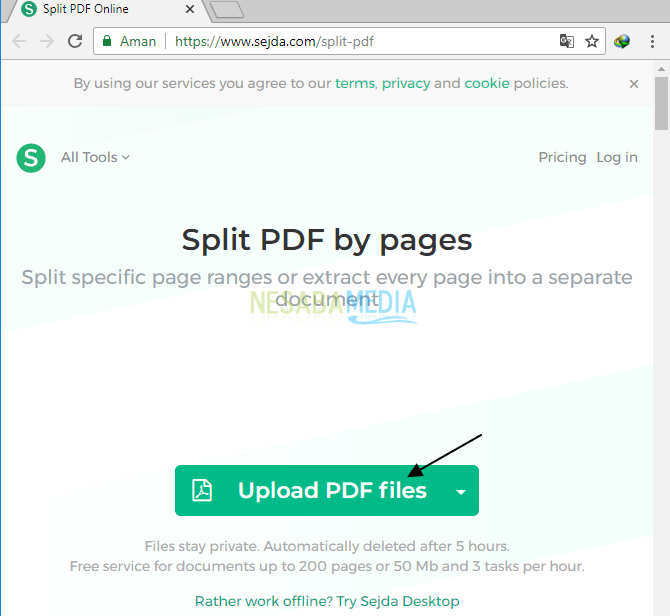
3. Изаберите ПДФ-ове са свог рачунара који ће бити одвојени по страници. Кликните на Отвори

4. По завршетку учитавања ПДФ-а. Изаберите опцију "Издвојите сваку страницу у ПДФ-у". Тај избор значи да одвајате ПДФ датотеке по страници. Затим кликните на "Настави" да започнемо процес поделе ПДФ датотека.

5. Притисните дугме "Преузми" за преузимање зип датотеке која садржи одвојене ПДФ датотеке.

6. Резултати можете видети на слици испод.
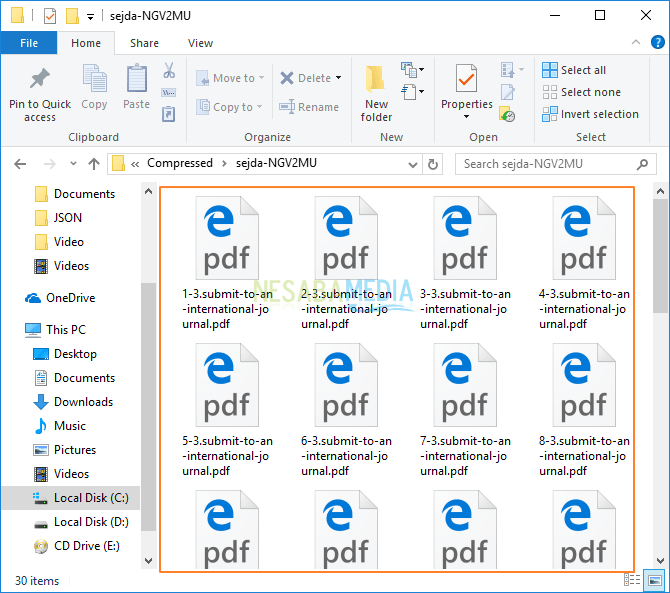
Б. Поделите ПДФ-ове по страници са апликацијама
Препоручио бих бројне апликацијеподелити ПДФ за вас и наравно да сам га и сам пробао. Следи упутство за одвајање ПДФ датотека по страници од неколико апликација за управљање ПДФ-ом.
1. Нитро ПДФ Профессионал
Ова апликација сигурно није странаЈеси ли? Нитро ПДФ Профессионал је веома комплетна апликација за креирање и уређивање ПДФ-ова. Полазећи од подразумеваних алата за конверзију (у Ворд, Екцел, ППТ, ХТМЛ и друге), дељење и спајање ПДФ датотека, напредни прегледник ПДФ-а, ОЦР (технологија препознавања текста), водени жигови и алате друге софистициране.
Следе кораци за одвајање ПДФ датотека по страници помоћу апликације Нитро ПДФ Профессионал:
1. Отворите Нитро Про апликацију коју сте преузели и инсталирали.
2. Након тога се појављује апликација. Кликните на икону "Отвори" као на слици испод да бисте поставили ПДФ датотеку која ће бити одвојена по страници од рачунара.
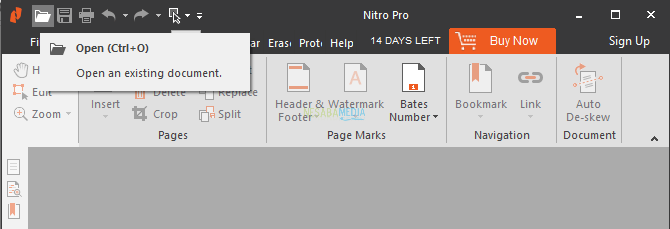
3. Изаберите где желите да сачувате ПДФ датотеку коју желите да отпремите. Ево, ја бирам Рачунајтер јер је ПДФ датотека сачувана на мом локалном рачунару. Не можете да бирате само ПДФ датотеке са локалног (рачунара), већ и са складиште у облаку.

3. Изаберите ПДФ-ове са свог рачунара који ће бити одвојени по страници. Кликните на Отвори

4. Након отварања ПДФ датотеке, кликните на функцију Сплит да бисте одвојили ПДФ датотеке како је означено стрелицом на слици испод.

5. Тада ће се појавити прозор Подељене странице. У одељку У фајлове на Метода цепања, сет износ страница до 1, тако да су ПДФ датотеке одвојене по страници. Кликните на дугме Сплит за почетак одвајања ПДФ датотека.

6. Резултати ће изгледати као на слици испод.

2. Аповер ПДД
Поред Нитро Про-а, можете да користите и апликацију АповерПДФ коју можете да преузмете овде. АповерПДФ је апликација за обраду ПДФ-аквалитет развијен од стране компаније Аповерсофт (АПОВЕРСОФТ ЛИМИТЕД). Овај програм пружа разне функције уређивања као што су брисање, резање, екстрахирање, спајање, па чак и подршка ОЦР технологији.
Поред тога, ова апликација има засебну функцију која је функција одвајања једне ПДФ датотеке у неколико датотека.
Следе кораци за одвајање ПДФ датотека по страници помоћу апликације Нитро ПДФ Профессионал:
1. Отворите апликацију АповерПДФ коју сте преузели и инсталирали.
2. Након тога се појављује апликација. Кликните на дугме "Отвори датотеку ..." као што је истакнуто стрелицом на слици доле да бисте пребацили ПДФ датотеку која ће бити одвојена по страници од рачунара.

3. Изаберите ПДФ-ове са свог рачунара који ће бити одвојени по страници. Кликните на Отвори

4. Након што се појави ПДФ датотека, одаберите функцију Сплит на картици Страница као што показује стрелица на слици испод. Циљ је одвајање ПДФ датотека.
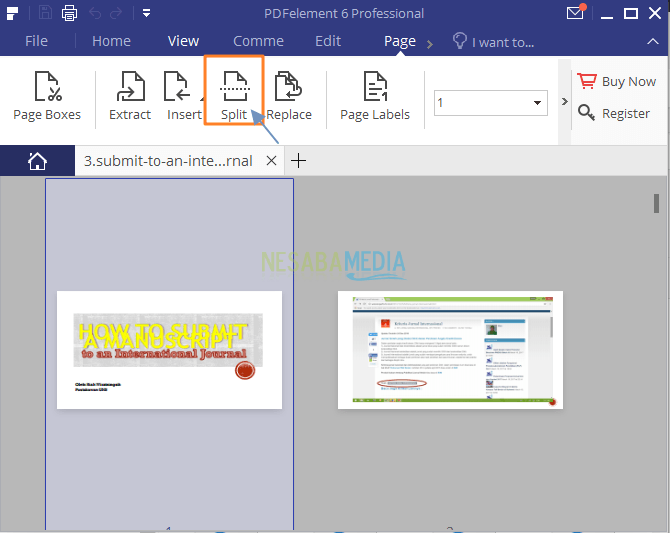
5. Тада ће се појавити прозор Подељене странице. Па, дијелом Број страница у одељку Поделите документ од, сет Максимално број страница до 1, тако да су ПДФ датотеке одвојене по страници.

6. Резултати ће изгледати као на слици испод.

Одаберите метод подјеле ПДФ датотека по страницикоји одговара вашим потребама и условима. Ако рутински обављате обраду ПДФ-а без обзира да ли раздваја ПДФ датотеке или друге, требало би да преузмете апликацију како бисте спречили кашњења у раду због споре интернетске везе или ниједне интернетске мреже, а такође можете уштедјети на кориштењу квота на Интернету.
То је све дискусије о томе како раздвојити датотекеПДФ по страници помоћу апликација и мрежних страница једноставно и брзо. У реду, надам се да је горе описана расправа корисна и да је пуно среће. Хвала!